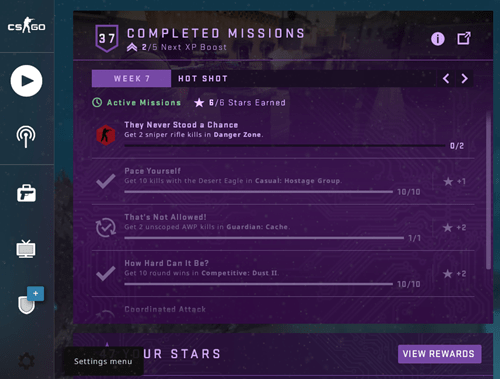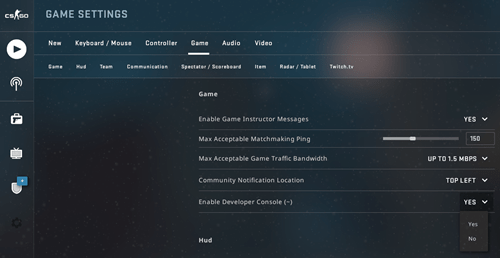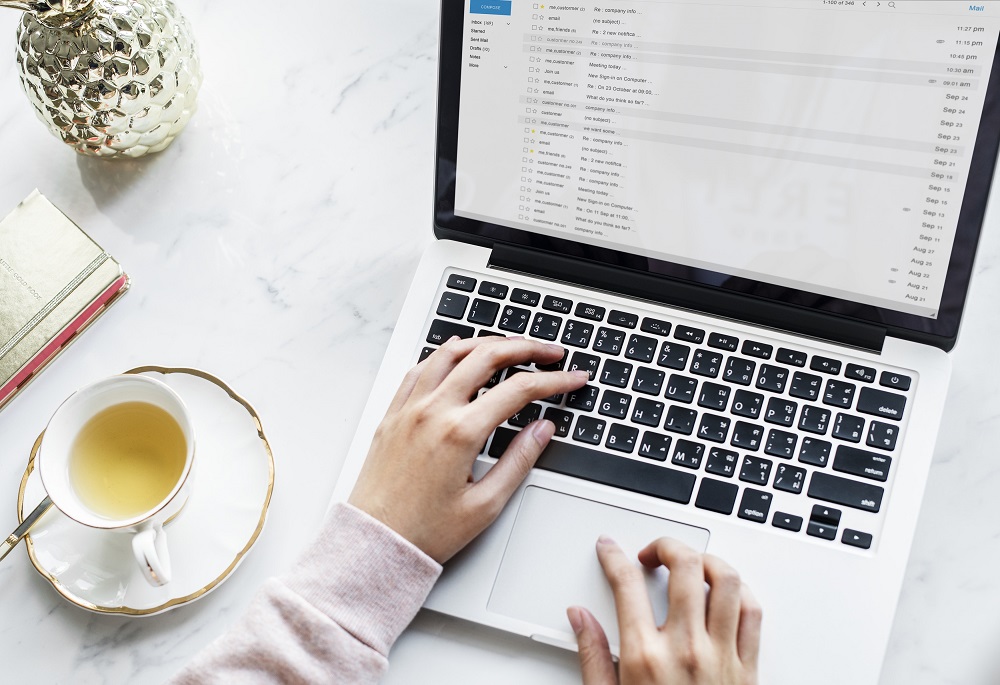Counter-Strike Global Offensive veya kısaca CSGO şu anda zirvede. Dünyanın en yüksek oyuncu tabanıyla, bir süredir Steam listelerinde üst sıralarda yer alıyor. Ancak bu istatistikler kuşkusuz etkileyici olsa da, yalnızca son derece popüler bir platform olan Steam'deki oyunları kapsadığını belirtmekte fayda var.

Dünyanın her yerinden oyuncular var ve CSGO sunucuları da birçok yerde bulunuyor. Oyun sunucusuna olan fiziksel mesafeniz, CSGO'da pinginizin yüksek olmasının birçok nedeninden sadece biridir. Diğer nedenlerle ve daha da önemlisi, hepsi için düzeltmeler için okumaya devam edin.
CSGO'da Yüksek Ping Açıklaması
Ping, bilgisayarınız ve bir oyun sunucusu arasındaki yanıt süresinin gecikmesini veya gecikmesini ifade eder. Bu durumda, CSGO'da. Ping her zaman sayılarla ifade edilir ve bu sayı aslında milisaniye veya ms'yi gösterir.
İdeal bir ping belirlemek zordur, ancak işte kaba bir taslak. En azından CSGO'da pinginiz 0 ile 40 arasında bir yerdeyse oyun inanılmaz akıcı bir şekilde çalışacaktır. Bundan sonra, önemsiz olsa da hafif bir gecikme fark edebilirsiniz.
Bu gecikme, ping'iniz 100 ms'nin üzerinde olduğunda daha belirgin hale gelir ve oyunu bozar. Bu noktada, oyununuzu etkileyecek gecikme yaşayacaksınız. Rakipleriniz, siz daha ekranınızda farkına bile varmadan köşeleri geçtiğinizi görebilir.
Geciktiğiniz için, mermiler normalden farklı bir şekilde kaydedilebilir, hatta bazen size rakibe karşı avantaj bile sağlayabilir. Kasıtlı olarak gecikmeyi önermiyoruz, aynı zamanda gecikme değiştirme olarak da bilinir, çünkü bu oyun bozucu ve adaletsizdir.

CSGO'da Ping'inizi Nasıl Görebilirsiniz?
Yüksek ping düzeltmelerini açıklamaya başlamadan önce, CSGO'da pinginizi her zaman nasıl göreceğinizi bilmelisiniz. Bu kolay, sadece şu adımları izleyin:
- Bilgisayarınızda CSGO'yu başlatın.
- Ekranınızın solundaki dişli (ayarlar) simgesine tıklayın.
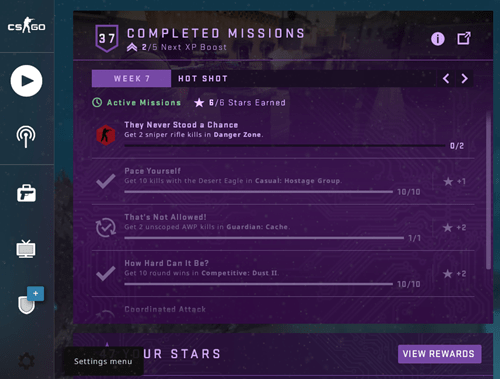
- Oyun Ayarları'na ve ardından Oyun'a tıklayın.
- Geliştirici Konsolunu Etkinleştir seçeneğini bulana kadar kaydırın. Açılır oka tıklayın ve Evet'i seçin.
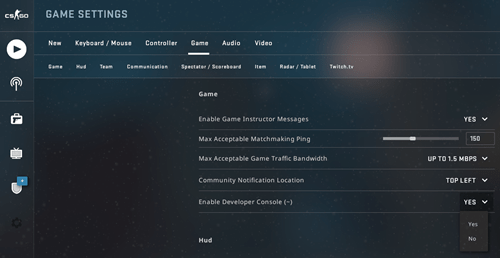
- Bu pencereden çıkın ve klavyenizdeki konsol tuşuna basın (` işareti ESC'nin altında bulunur).
- Konsol penceresine net_graph 1 yazın. Bunu devre dışı bırakmak istiyorsanız, net_graph 0 yazmanız yeterlidir.
Artık ekranınızın altında birçok değer görünecektir. Bunların hepsi kullanışlıdır ve fps, sunucu tıklama hızı ve ping içerir. Saniyedeki kare sayısı (fps), CSGO'da ping kadar önemlidir, ancak bu başka bir zamanın konusu.
CSGO'da Yüksek Ping için Olası Nedenler ve Düzeltmeler
Rekabetçi bir CSGO maçına girmeden önce, oyunu başlattığınızda ping'inizi kontrol edin veya daha da iyisi, geçici veya ölüm maçı sunucusu başlatın. Ping'iniz 70'in altındaysa oynayabilirsiniz, ancak sorunsuz oyun için 50'nin altında ping önerilir.
Herhangi bir düzeltmeden önce, sabit bir internet bağlantınız olduğundan emin olun. En az 20 Mbps'lik bir internet paketi ve bir Ethernet bağlantısı öneriyoruz. Hangi oyunu oynarsanız oynayın, kablo bağlantısı her zaman Wi-Fi'den üstündür.
Ping'iniz yüksekse, her zaman yönlendiricinizden başlayın. Bu en kolay çözümdür – sadece modeminizi ve yönlendiricinizi fişten çekin. Bir dakika bekleyin ve modemi ve yönlendiriciyi tekrar prize takın. Işık göstergelerinin yeşil (veya diğer normal renk) yandığından emin olun. Oyunda pinginizi kontrol edin.
Tüm Son Güncellemelere Sahip Olduğunuzdan Emin Olun
CSGO'nun sorunsuz çalışabilmesi için sisteminizin en son güncellemelerin tümüne sahip olması gerekir. Bu, Windows veya diğer sistem güncellemelerinizi ve ayrıca donanım güncellemelerinizi içerir. Ping'inizden çok fps'nizi etkileseler bile grafik kartı sürücülerinizi düzenli olarak güncelleyin.
Ağ kartı sürücülerini güncelleyin, çünkü bunların ping ile daha çok ilgisi var. Tüm yönlendirici donanım yazılımınızın da güncellendiğinden emin olun. Yalnızca Google, yönlendiricinizin üreticisini arayın ve çevrimiçi güncellemeleri arayın.
Sürücüleri güncellemede sorun yaşıyorsanız, birçok sürücü güncelleme yazılımından birini kullanabilirsiniz. Bu programlar çevrimiçi olarak yaygın olarak bulunur ve bazıları ücretsizdir (örneğin SlimDrivers).
Doğal olarak, CSGO'yu da düzenli olarak güncellemelisiniz. Bir güncelleme olduğunda, çalışıyorsa oyunu kapatın ve indirin (tabii ki zaten bir maçtaysanız hariç).
Diğer Her Şeyi Kapat
En iyi oyun deneyimini yaşamak istiyorsanız Steam ve CSGO dışındaki tüm uygulamaları kapatın. Bunu Görev Yöneticisini kullanarak yapabilirsiniz. Bu, tüm görünür süreçler için çalışır. Ancak, burada tüm kaynakları kullanan sinir bozucu uygulamalar için deneyebileceğiniz daha gelişmiş bir çözüm var (Windows için):
- Klavyenizdeki Windows ve R tuşlarını aynı anda basılı tutun.
- Görünen Çalıştır penceresine tıklayın ve resmon yazın. Tamam'ı tıklayın.
- Bu, Kaynak İzleyicisini açacaktır. Ağ'a tıklayın.
- Toplam sekmesine bakın. Herhangi bir işlemin kaynaklarınızdan çok fazla alıp almadığına bakın.
- En zorlu işlemlere sağ tıklayın ve İşlemi Sonlandır'ı seçin. Tüm bu işlemler sonlandırılana kadar tekrarlayın. Neyle uğraştığınızı bildiğinizden emin olun. Bir işlemin ne yaptığını bilmiyorsanız, bırakın.
Kaynakların çoğunu tutan yazılım genellikle bir virüsten koruma veya kötü amaçlı yazılımdan koruma programıdır. Bunları oyun oynarken devre dışı bırakmanızı veya hatta tamamen silmenizi öneririz. Windows Defender veya Mac güvenlik duvarı, genellikle yabancı üçüncü taraf programlarına ve sitelerine karşı yeterli koruma sağlar.
Son Tavsiye
Bunlar, CSGO'da pinginizi geliştirmek için kolay ipuçlarıydı. Son çare olarak, CSGO'yu ve Steam uygulamasını bilgisayarınıza yeniden yüklemeyi deneyebilirsiniz. Lütfen çeşitli oyunlarda pinginiz için mucizeler sunan üçüncü parti "çözümler" kullanmayın.
Bunlar çoğunlukla bilgisayarlarınıza kötü amaçlı yazılım bulaştıracak veya ödeme yapmanız için sizi kandıracak dolandırıcılıklardır. Teknoloji konusunda bilgili bir kullanıcıysanız, IP adresinizi, DNS sunucunuzu ve kayıt defteri ayarlarınızı değiştirmeyi de deneyebilirsiniz.
Bu düzeltmeleri inceleyin ve yalnızca yeterince yetkinseniz gerçekleştirin. Bunlar, ne yaptığınızı bilmiyorsanız yarardan çok zarar verebilecek ciddi ayarlardır. Herhangi bir öneriniz veya sorunuz varsa aşağıya yorum yapın.